TTEP.CN > 故障 >
win10插入耳机弹出SmartAudio窗口解决方法 win10插入耳机弹出Sma
win10插入耳机弹出SmartAudio窗口解决方法 win10插入耳机弹出SmartAudio窗口该怎么办 很多用户都遇到过在笔记本电脑的win10系统中,当插入耳机时系统便弹出一个smartaudio的提示窗口,这是怎么一回事呢?其实据小编所知,这是声卡驱动的附带程序,可以在一定程度上提高输出音质,不过作用也并非太过明显,那么smartaudio可以禁用吗?答案是肯定的,将smartaudio禁用掉,便不会再出现插入耳机时系统弹出smartaudio提示窗口的问题,下面一起来看具体操作步骤。

方法/步骤:
1、首先按win+r打开运行窗口,输入msconfig并按回车,如图所示:
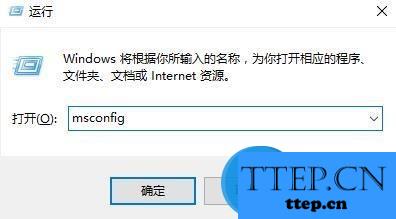
2、弹出系统配置窗口后,切换至服务选项卡,找到Conexant SmartAudio Service,将前面的勾选取消,如图所示:
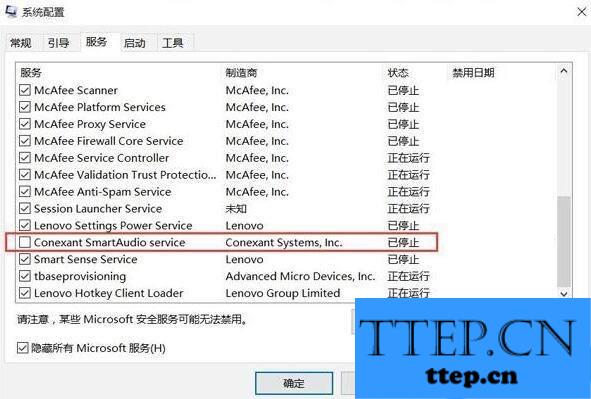
3、点击确定保存设置即可。
总结:通过关闭conexant smartaudio service服务即可解决笔记本电脑插入耳机弹出smartaudio提示窗口的问题了,有需要的朋友可以试一试。

方法/步骤:
1、首先按win+r打开运行窗口,输入msconfig并按回车,如图所示:
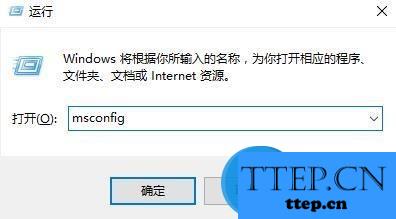
2、弹出系统配置窗口后,切换至服务选项卡,找到Conexant SmartAudio Service,将前面的勾选取消,如图所示:
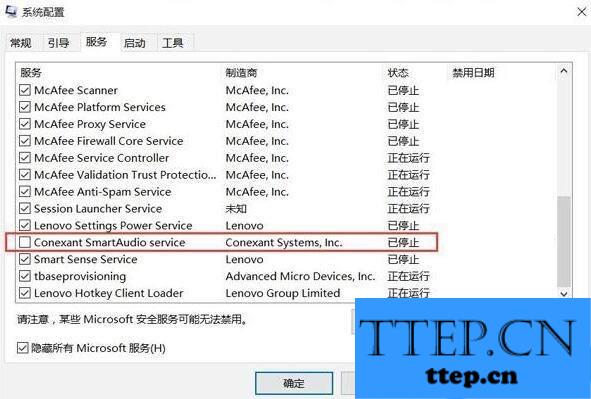
3、点击确定保存设置即可。
总结:通过关闭conexant smartaudio service服务即可解决笔记本电脑插入耳机弹出smartaudio提示窗口的问题了,有需要的朋友可以试一试。
- 上一篇:win10系统省电模式设置方法 win10系统怎么开启省电模式图解教程
- 下一篇:没有了
- 最近发表
- 赞助商链接
